Tổng hợp các phím tắt Excel cơ bản dành cho dân văn phòng
Phím tắt excel là trợ thủ đắc lực cho dân văn phòng và kế toán làm việc nhanh hơn. Cùng nhau tham tổng hợp các phím tắt trong excel cơ bản tại đây nhé.
Với những bạn làm việc chuyên nghiệp, sử dụng phím tắt là một trong những điều bắt buộc và quan trọng. Bạn là một nhân viên kế toán thì chắc chắn thường xuyên phải làm việc với Excel. Vậy để tiết kiệm được thời gian cũng như hiểu hết được những phím tắt trong Excel thì chúng ta hãy cùng tìm hiểu trong bài viết dưới đây nhé!
Các phím tắt cơ bản trong Excel được sử dụng nhiều nhất
Phím tắt trong Excel sẽ bao gồm nhiều các tổ hợp phím kết hợp trong quá trình nhập dữ liệu, di chuyển đến vùng cần thao tác, định dạng dữ liệu, chọn ô, cột, dòng hoặc các sheet trong workbook, xóa, chọn và sao chép vùng chọn, ô với những đặc điểm riêng và di chuyển nhanh cuộn màn hình.
Tài liệu của phím tắt Excel được đề cập đến nhiều phím tắt sử dụng. Trong quá trình làm việc Excel nếu như không áp dụng bạn sẽ tốn khá nhiều thời gian trong quá trình thao tác làm việc. Sử dụng chế độ làm việc End, cơ sở dữ liệu, danh sách, Scroll lock, Pivottables Wizard, Pivottables, Autofilter,…

Một số tổ hợp phím tắt trong Excel cơ bản thường xuyên sử dụng:
- Ctrl + A: Bôi đen toàn bộ văn bản trong bảng tính
- Ctrl + C: Copy nội dung và xóa nội dung trong Excel
- Ctrl + Y: Chuyển tới thao tác làm sau cùng
- Ctrl + V: Dán dữ liệu, thông tin copy
- Ctrl + X: Cắt dữ liệu
- Ctrl + Z: Quay lại thao tác trước
- Ctrl + I: Định dạng chữ in nghiêng
- Ctrl + B: Định dạng chữ in đậm
- Ctrl + F: Bật hộp tìm kiếm dữ liệu trong bản tín
- Ctrl + H: Tìm kiếm và thay thế văn bản
- Ctrl + O: Mở file Excel đã lưu
- Ctrl + N: Mở một file excel mới
- Ctrl + P: Mở hộp thoại in ấn
- Ctrl + S : Lưu dữ liệu trong bảng tính Excel
- Ctrl + W: Đóng bảng tính Excel
- Ctrl + Y: Khôi phục lệnh vừa bỏ
- Enter: Hoàn thành nhập dữ liệu của một ô và xuống dòng
- Alt + Enter: Xuống dòng trong cùng một ô
- Shift + Phím Enter : Hoàn thành nhập dữ liệu của một ô và di chuyển lên trên
- Tab/Shift + Tab: Hoàn thành nhập dữ liệu của một ô và di chuyển sang bên phải hoặc trái
- Backspace: Xóa những ký tự ở phía bên trái của con trỏ trong văn bản và xóa toàn bộ dữ liệu trong ô hoặc bảng tính đã chọn
- Esc: Hủy thao tác sửa trong một ô
- Ctrl + Delete: Xóa hết văn bản
- Ctrl + Shift + : (dấu 2 chấm) :Chèn thêm thời gian hiện tại
- Phím Delete ( trên bàn phím ): Xóa những ký tự bên phải của con trỏ trong văn bản và xóa toàn bộ dữ liệu trong ô hoặc bảng tính
- Ctrl + PageDown: Chuyển sang một sheet bên trái
- Ctrl + Phím Paraguay: Chuyển sang một sheet bên phải
- Alt + H , A, I: Căn chỉnh dữ liệu sang trái
- Alt + H, A, R: Căn chỉnh dữ liệu sang phải
- Alt + H , A, C: Căn chỉnh dữ liệu ra giữa
Ngoài ra trong phần mềm Excel có rất nhiều phím tắt thông dụng được sử dụng để thao tác nhanh hơn, dễ dàng hơn và tiết kiệm thời gian hơn nên bạn cố gắng ghi nhớ các nút lệnh trong excel để đạt được hiệu suất công việc tốt nhất.
Hạn chế quá trình sử dụng chuột và sử dụng bàn phím nhiều nhất có thể. Mới nhất bạn sẽ gặp nhiều khó khăn nhưng đã quen rồi thì bạn sẽ làm việc rất nhanh, hiệu quả công việc cũng khá đáng kể.
Ngoài ra, để sử dụng được những phím tắt nhanh bạn cần áp dụng sử dụng gõ 10 ngón, không chỉ đơn giản như gõ chữ mà bạn khai thác hết tính năng mà không cần nhìn bàn phím. Nếu bạn cảm thấy bàn phím laptop khó sử dụng bạn nên sử dụng bàn phím rời sẽ tiện ích hơn.
Phím tắt excel quản lý trong các vùng lựa chọn
Tính năng mở rộng trong vùng lựa chọn. Sau khi đã bấm F6 cần sử dụng thêm phím mũi tên và ấn tổ hợp ” Shift + F8″. Thêm một dãy cho các ô để lựa chọn sử dụng mũi tên ấn tổ hợp ” Shift + tên để thêm lựa chọn.
Cách di chuyển thông tin, dữ liệu tới ô hiện tại, lên xuống ấn tổ hợp phím ” Enter / Shift + Enter “
Để hủy thao tác đang chọn ấn phím tổ hợp “Phím Esc”
Phím tắt Excel chỉnh sửa bên trong ô
Để chọn hoặc bỏ chọn ký tự bên trái, bên phải ấn tổ hợp phím ” Shift + mũi tên trái / Shift + mũi tên phải”
Để chọn hoặc bỏ một từ bên trái, bên phải ấn tổ hợp ” Ctrl + Shift + mũi tên trái / Ctrl + Shift + mũi tên phải “
Chọn từ con trỏ từ đầu văn bản tới cuối ô ấn tổ hợp ” Phím Shift + Home / Shift + End “
► XEM THÊM: Hướng dẫn sử dụng Excel đơn giản nhất dành cho các newbie
Hướng dẫn tạo phím tắt trong Excel để thay thế một cụm từ
Bước 1: Vào File chọn Options
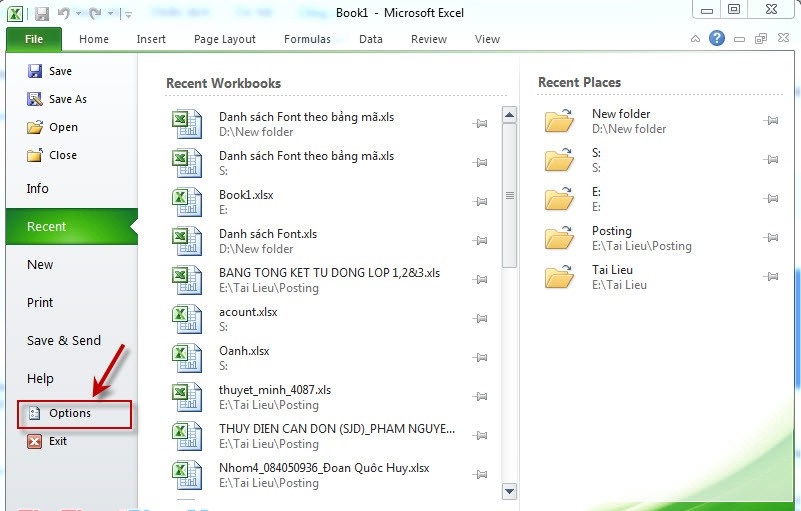
Sau khi thao tác xong cửa sổ Excel Options mở ra xuất hiện thì bạn lựa chọn ” Proofing” và ” Autocorrect Options “
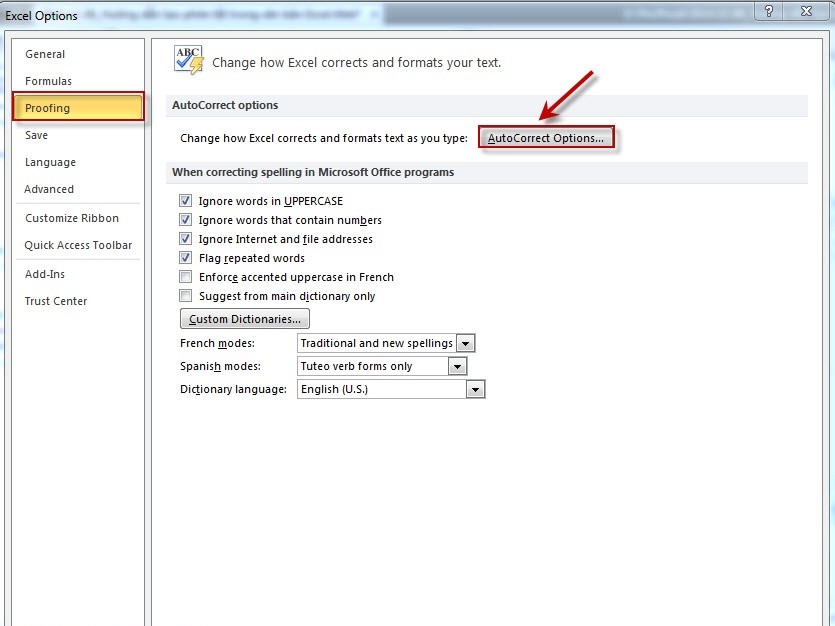
Bước 2: Ở trong cửa sổ AutoCorrect bạn cần điền cụm từ hoặc tổ hợp cần tạo ra phím tắt vào mục ” With ” hay ” Replace ” để điền phím tắt thay thế sẽ bắt đầu điền trong mục ” With “
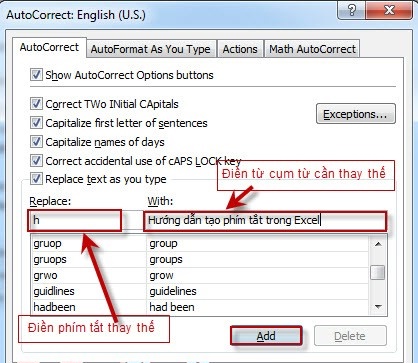
Vậy là thao tác đã hoàn thành. Bây giờ bạn chỉ việc viết ra cụm từ ” Tạo phím tắt trong Excel ” gõ chữ ” T ” là đã có thể thấy.
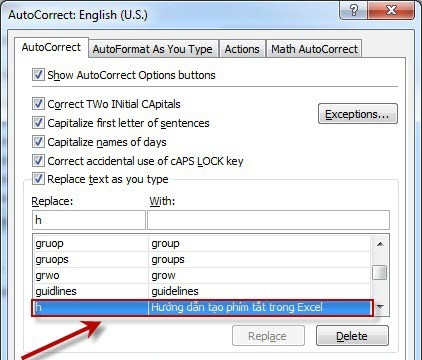
► XEM THÊM: Thủ thuật Excel cơ bản mà dân văn phòng nào cũng phải biết
Hi vọng với những chia sẻ hữu ích dưới đây sẽ giúp các bạn có thêm những kiến thức về Excel. Đặc biệt, nắm được những phím tắt excel cơ bản thường xuyên sử dụng trong kỹ năng tin học văn phòng. Đây là một trong kỹ năng tin học văn phòng mà chắc chắn nhân viên văn phòng nào cũng phải nắm được. Đặc biệt, nhân viên kế toán cần phải thành thạo để hỗ trợ công việc nhanh chóng và hiệu quả hơn.
















